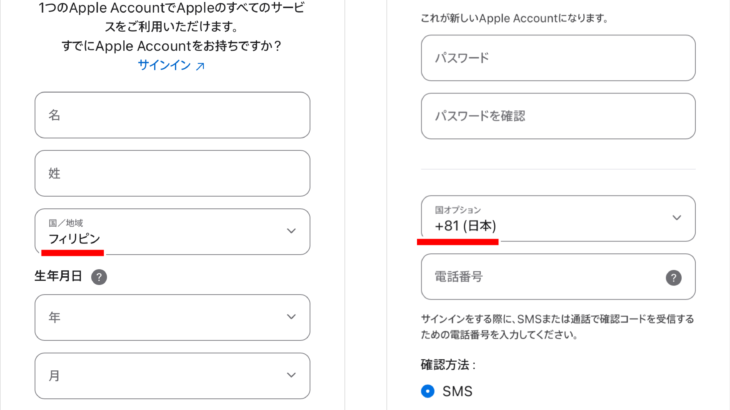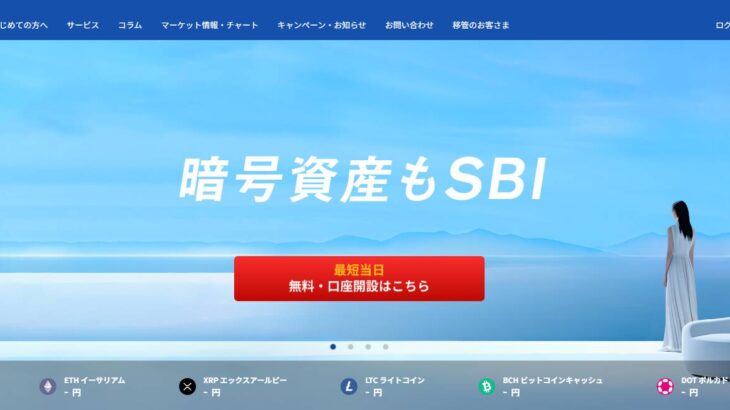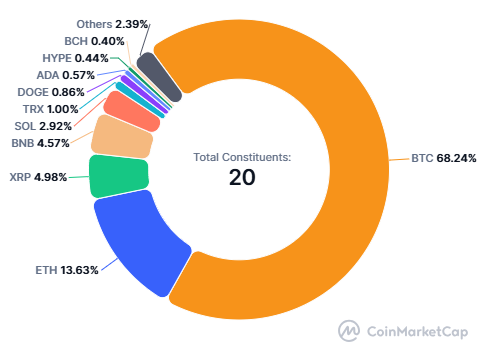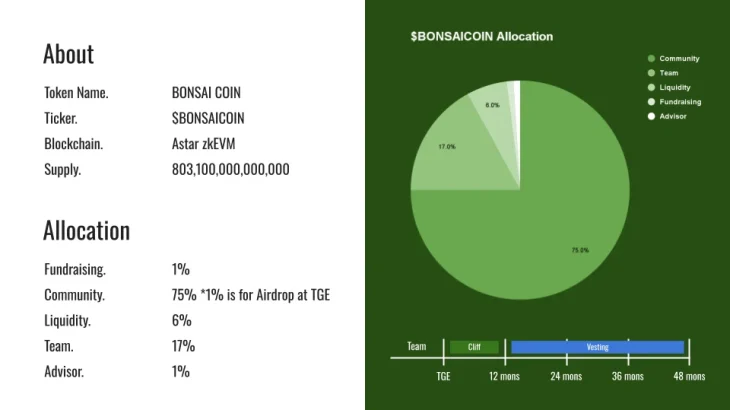Bitgetのアプリダウンロードのやり方(iPhone向け)
Bitgetのアプリダウンロード方法(iPhone)
日本に住んでいる人が、Bitgetのアプリをダウンロードする方法は2つあります。
- Appleアカウント新しく作る
- 既存のAppleアカウントの地域変更を行う
どちらかといえば、Appleアカウントを新しく作るやり方がよいです。日本のAppStore用・海外のAppStore用という風にAppleアカウントを使い分けます。
既存のAppleアカウントの地域変更は、あまりおすすめできません。地域変更を行うと、契約中のサブスクが解除されたり、ApplepayIDの残高が使えなくなったりするデメリットがあります。そもそも地域変更が上手くいかないということもあり得ます。
そこで今回はAppleアカウントを新しく作るやり方を詳しく解説します。
今回のやり方は日本以外のAppStoreからBitgetのアプリをダウンロードする方法になります。そもそも日本のAppStoreでダウンロードできなくなっているアプリを無理やり利用することになるため、自己責任で行う点は十分に認識しておいてください。
もしアプリを利用しなくても大丈夫な人は、PCやブラウザ版のスマホページで利用するのがよいでしょう。
Appleアカウントを新しく作る
まずはAppleアカウントを新しく作ります。公式サイトにアクセスして、必要な情報を入力していきます。
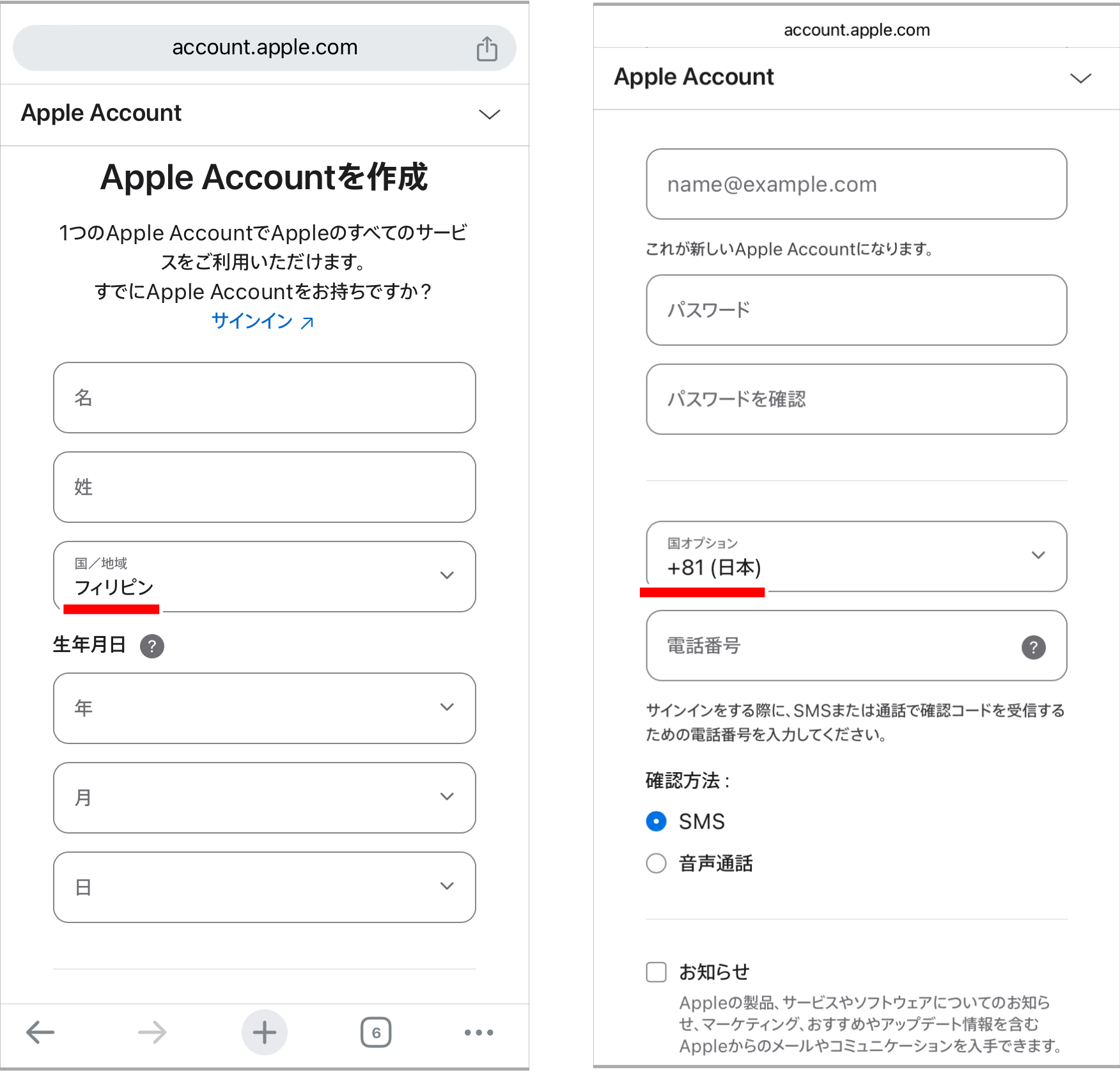
- 名:ローマ字で名前を入力
- 性:ローマ字で名字を入力
- 国/地域:フィリピン
- 生年月日:生年月日を入力
- メールアドレス:新しく用意したメールアドレス
- パスワード:任意のパスワードを入力
- 国オプション:+81(日本)
- 電話番号:最初の「0」を抜いた電話番号を入力。
080-1234-5678だったら、80-1234-5678を入力する。 - 確認方法:SMS
- 認証:表示された認証コードを入力する
国/地域はBitgetがサービスを提供している「フィリピン」を選択します。日本の電話番号を使用するため、国オプションは「+81日本」を選択してください。入力する電話番号は、ほかのアカウントで登録しているもので大丈夫です。
全ての情報を入力できたら「次に進む」をタップします。
メールアドレスと電話番号の認証を行います。

それぞれ認証コードを入力したら「次に進む」をタップします。認証が完了したら、Appleアカウントの作成は完了です。
続いて、AppStoreを開いてください。現在は通常アカウントでログインをしているかと思うので、先にログアウト(サインアウト)を行います。
「画面右上の人型アイコン」→「最下部にあるサインアウト」をタップ。

これで既存アカウントからサインアウトができました。
最上部に戻り、「AppleIDでサインイン」をタップします。”メディアと購入を〇〇として設定しますか?”というポップアップが出るため、「〇〇ではありませんか?」をタップしてください。

新しいApple IDでログインする画面に移ります。
先ほど新しく作成したAppleアカウントのメールアドレスを入力して「続ける」をタップします。
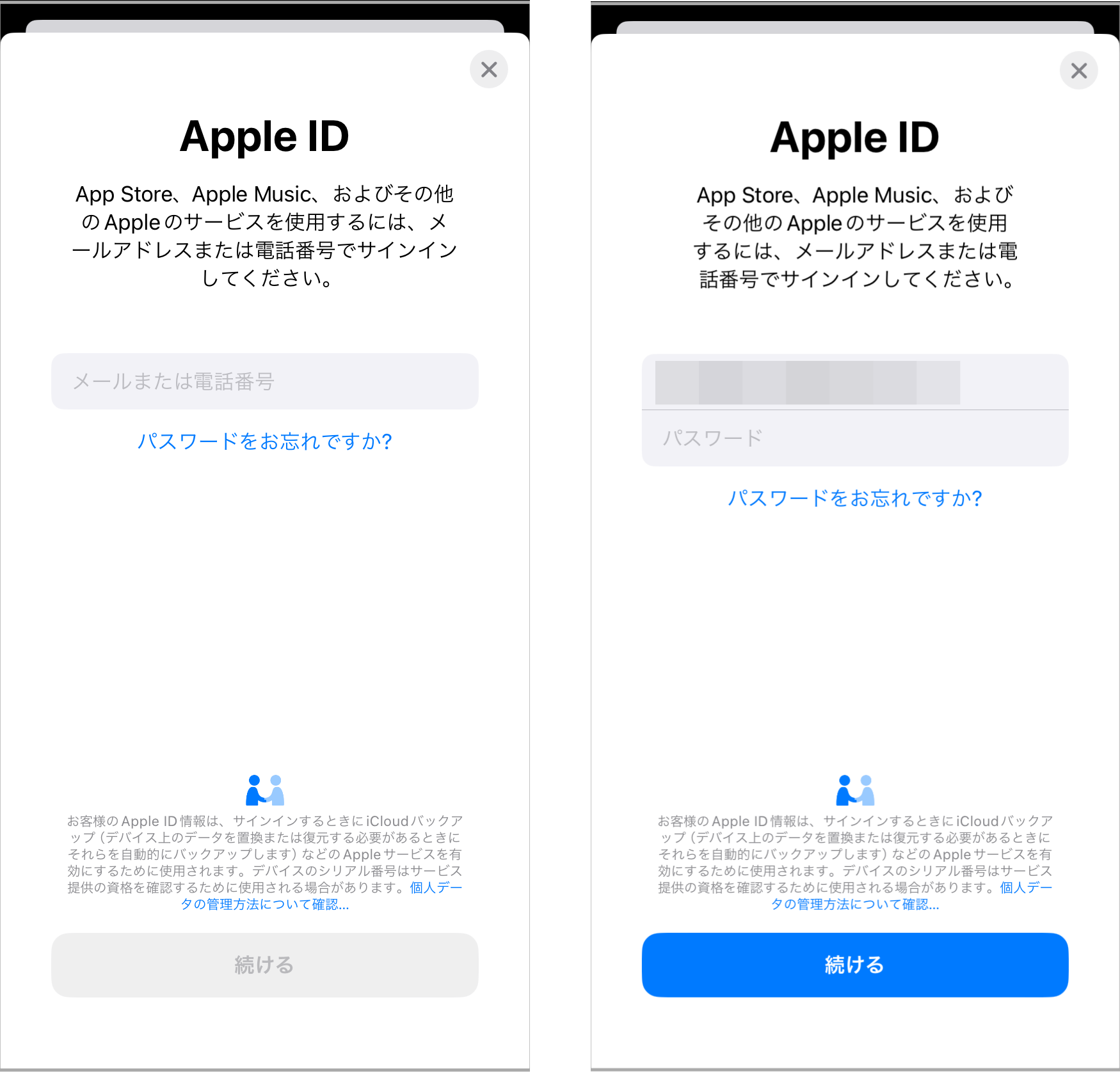
パスワードを入力します。
サインインができたら、一度ホーム画面に戻ってAppStoreのアプリを終了させてください。今回の設定を反映させるためです。
改めてAppStoreをタップすると、「Welcome to the App Store」という表示が出てきます。「Continue」をタップ。
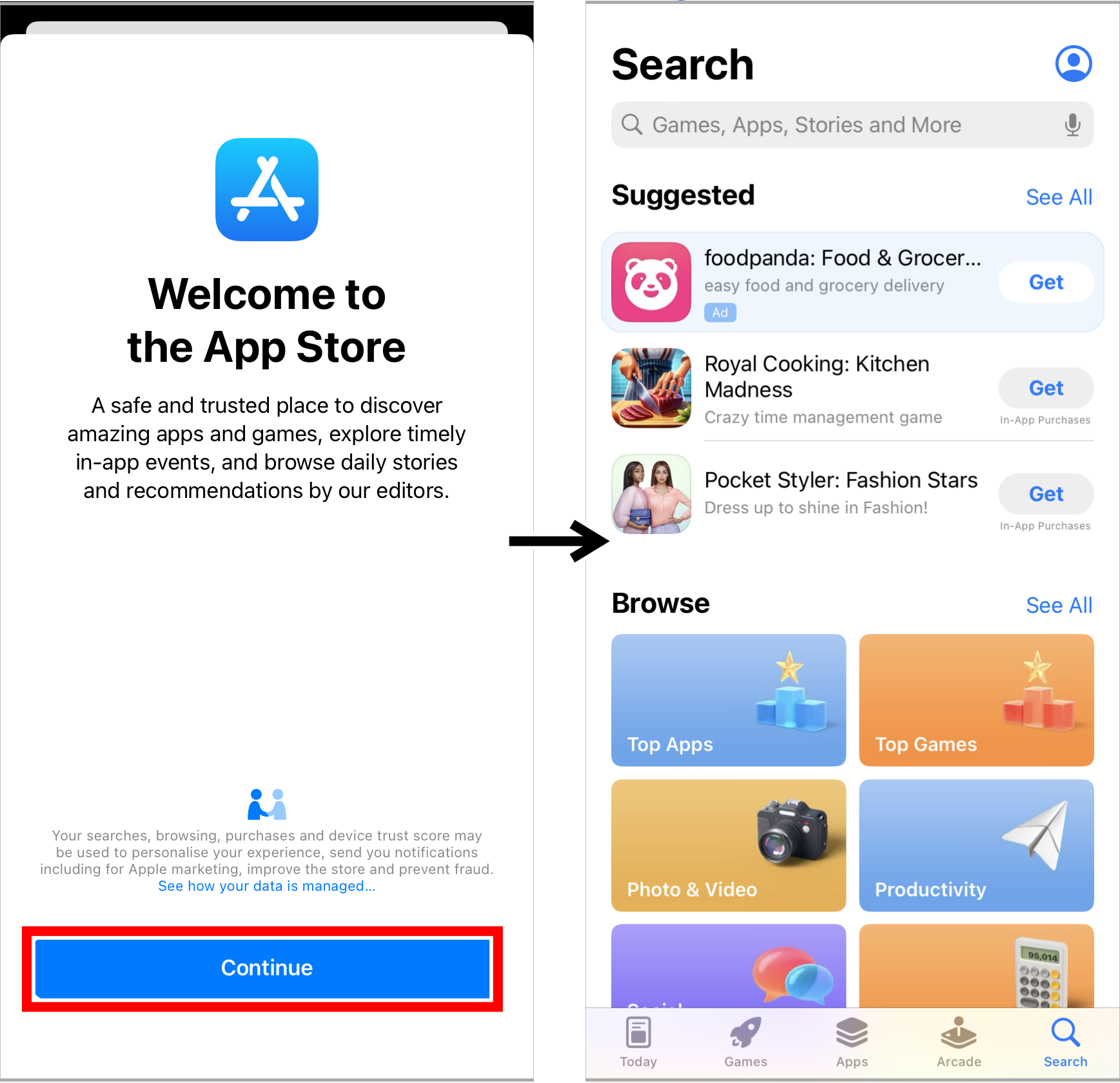
これでフィリピン現地で使えるAppStoreにアクセスすることができました。
Bitgetと検索してみましょう。すると、日本版AppStoreになかった「Bitget:Buy & Trade Crypto」が表示されます。
「Get」→「インストール」とタップします。
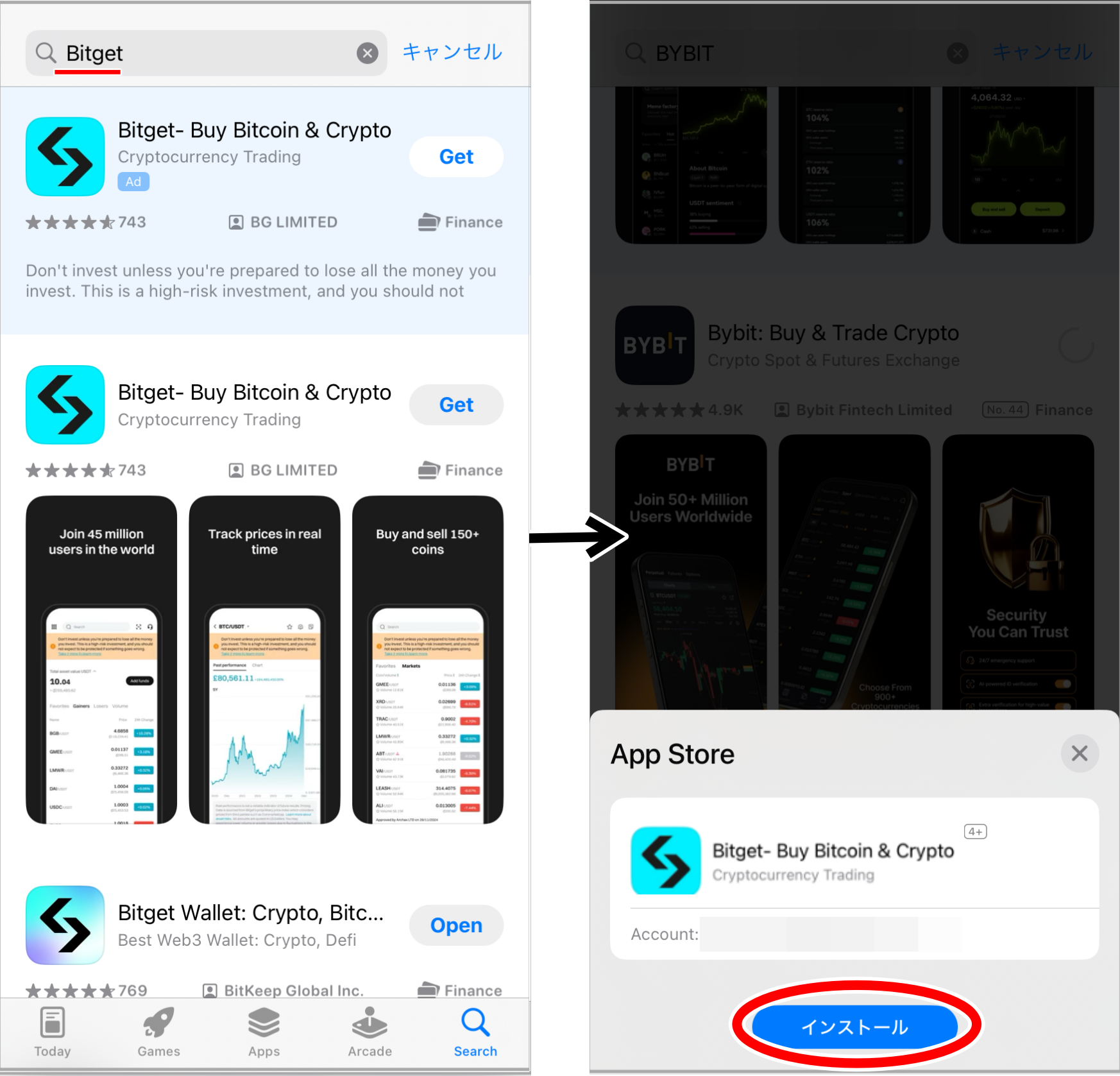
AppleIDでサインインを求められます。
パスワードを入力して、改めてサインインを行いましょう。
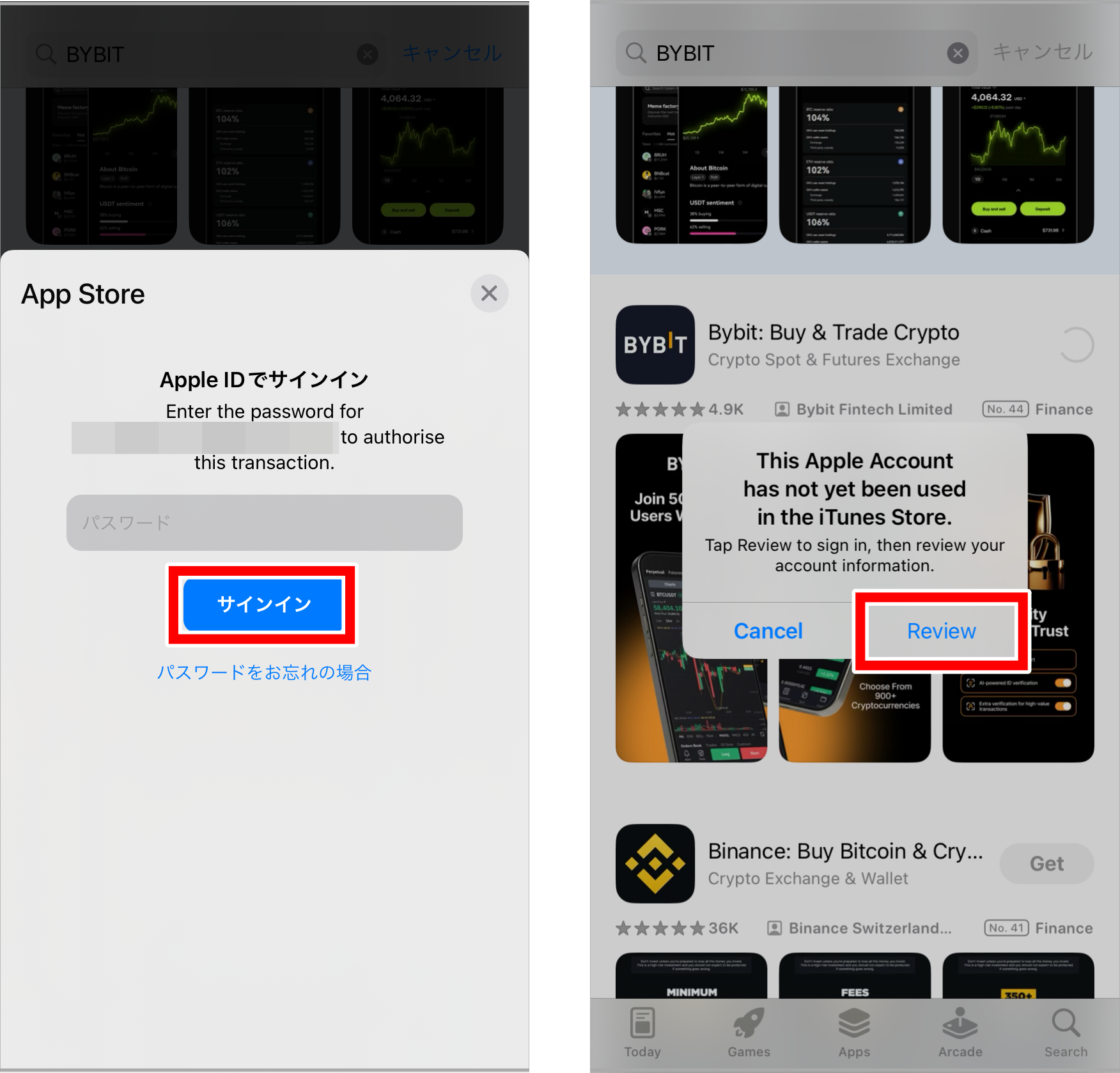
すると、「This Apple Account has not yet been used in the iTunes Store」というポップアップが出てきます。これはAppleアカウントの決済手段が登録されていないために出てくる表示です。
「Review」をタップします。
Appleが提供するサービス利用規約の確認画面に移ります。
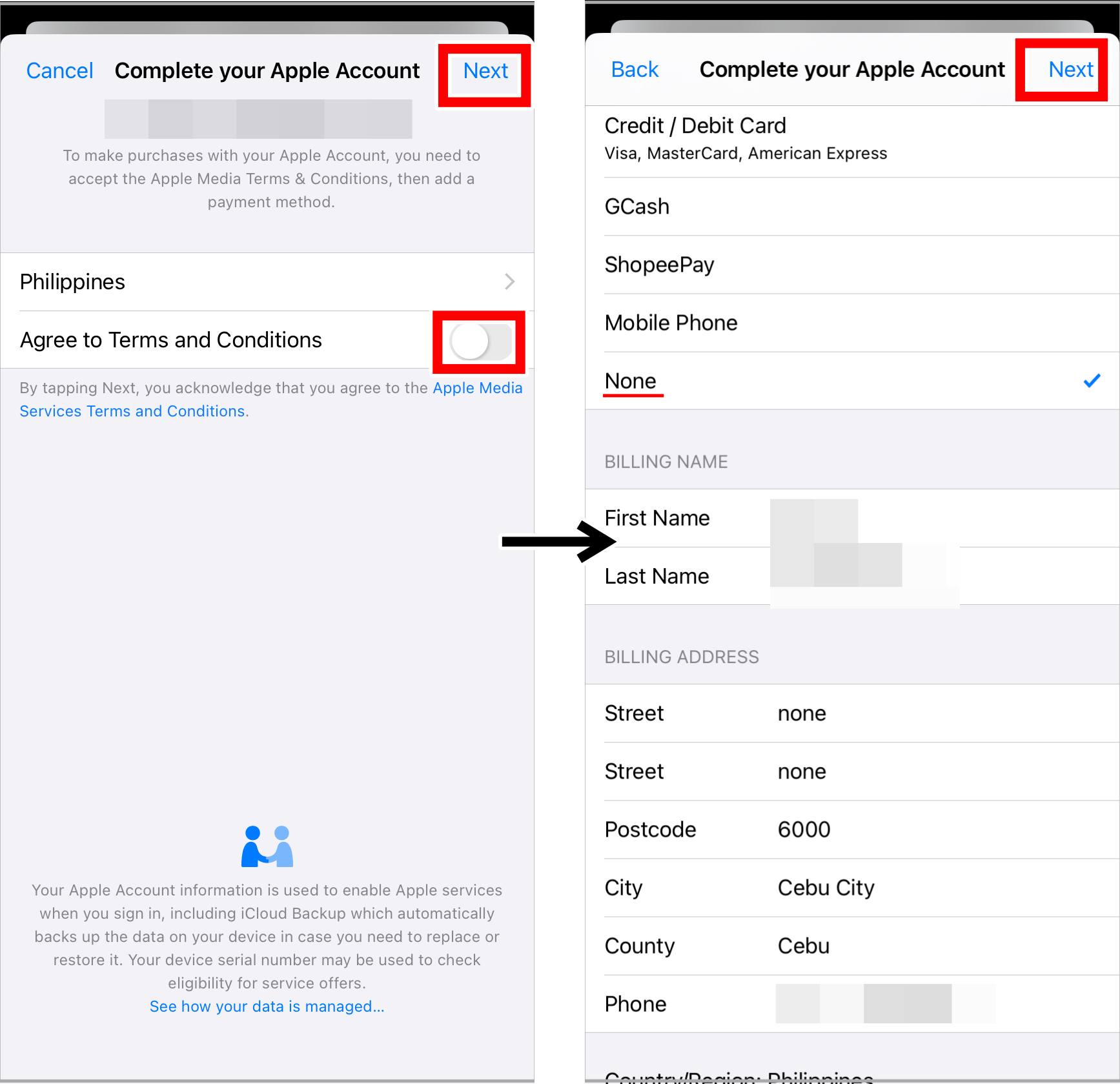
内容を承諾できたら、「Agree to Terms and Conditions」をタップしてチェックを付けます。次に「Next」をタップ。
続いて、決済手段を登録するページに移ります。ここでは次のように情報を入力してください。
- PAYMENT METHOD:None
- First Name:そのまま
- Last Name:そのまま
- Street:none
- Street:none
- Postcode:6000
- City:Cebu City
- Country:Cebu
- Phone:最初の「0」を抜いた電話番号を入力。080-1234-5678だったら、「80|12345678」を入力する。
入力を終えたら「Next」をタップします。これでApple Accountの情報入力が完了しました。「Continue」を押して、Bitgetのアプリの「Get」を再度タップします。
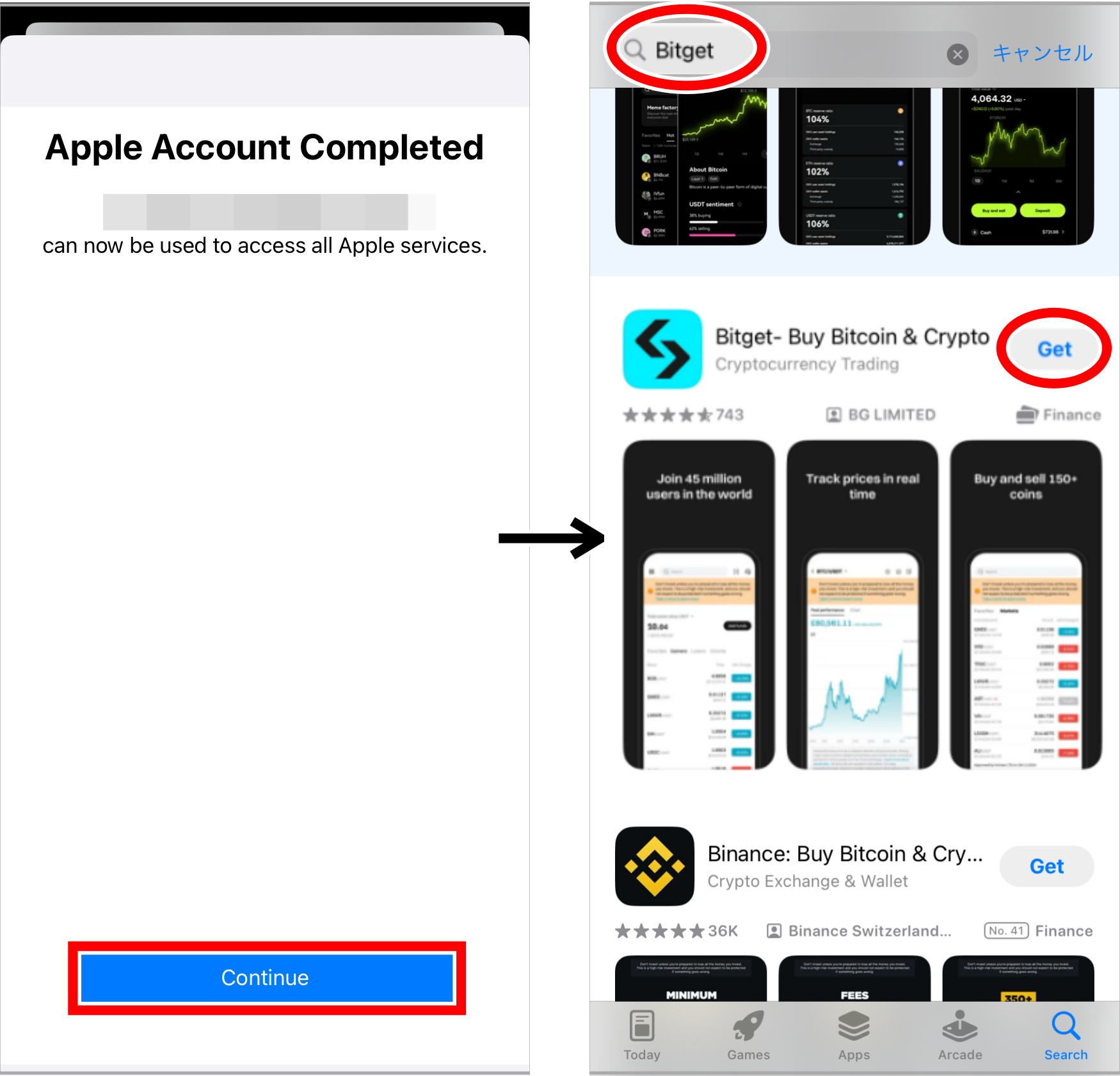
「インストール」をタップすると、もう一度Apple IDでサインインすることを求められるのでパスワードを入力してサインインを行います。
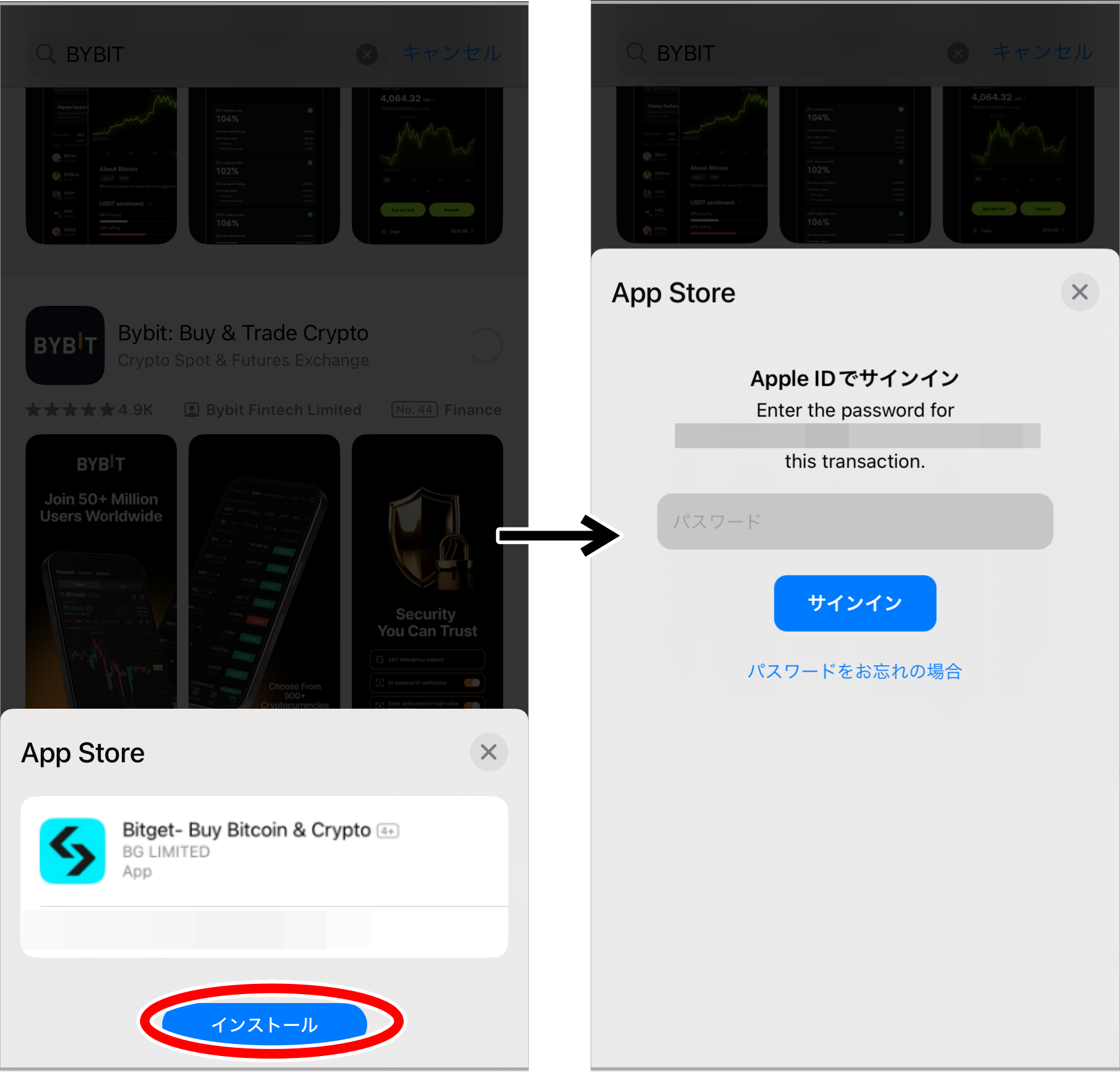
これでBitgetのアプリをiPhoneにダウンロードすることができました。アプリは日本語表記で、元々使えていたBitgetのアプリです。
アプリのダウンロードを終えたら、Appleアカウントを普段使っているものに戻しておきましょう。
「画面右上の人型アイコン」→「最下部にあるSign Out」をタップ。最上部に戻って「Sign in With Apple ID」をタップして、普段使っているAppleアカウントでサインインする。
今後、Bitgetアプリの更新があった際には、今回新しく用意したAppleアカウントにログインをしてからバージョンアップを行うようになります。
Bitgetの今後の利用方法(iPhone)
今後、日本居住ユーザーがBitgetを利用する手段は3つあります。
- PCでの利用
- スマホアプリでの利用
- スマホのブラウザ版
もしBitgetを継続して利用したい方は、PCでの利用を検討することをおすすめします。Bitgetのブラウザ版は特にアクセスが禁止されているわけではなく、通常通りに利用できます。
スマホアプリは今回紹介した方法であれば利用を続けられますが、冒頭で述べたように無理やりアプリをダウンロードしている形になるので推奨できるものではありません。
スマホのブラウザ版は、比較的見やすく作られているためこちらを利用してもいいかもしれません。その場合は、ブラウザでBitgetにアクセスした後に、画面真ん中のアイコンをタップ。「ホーム画面に追加」を選択します。
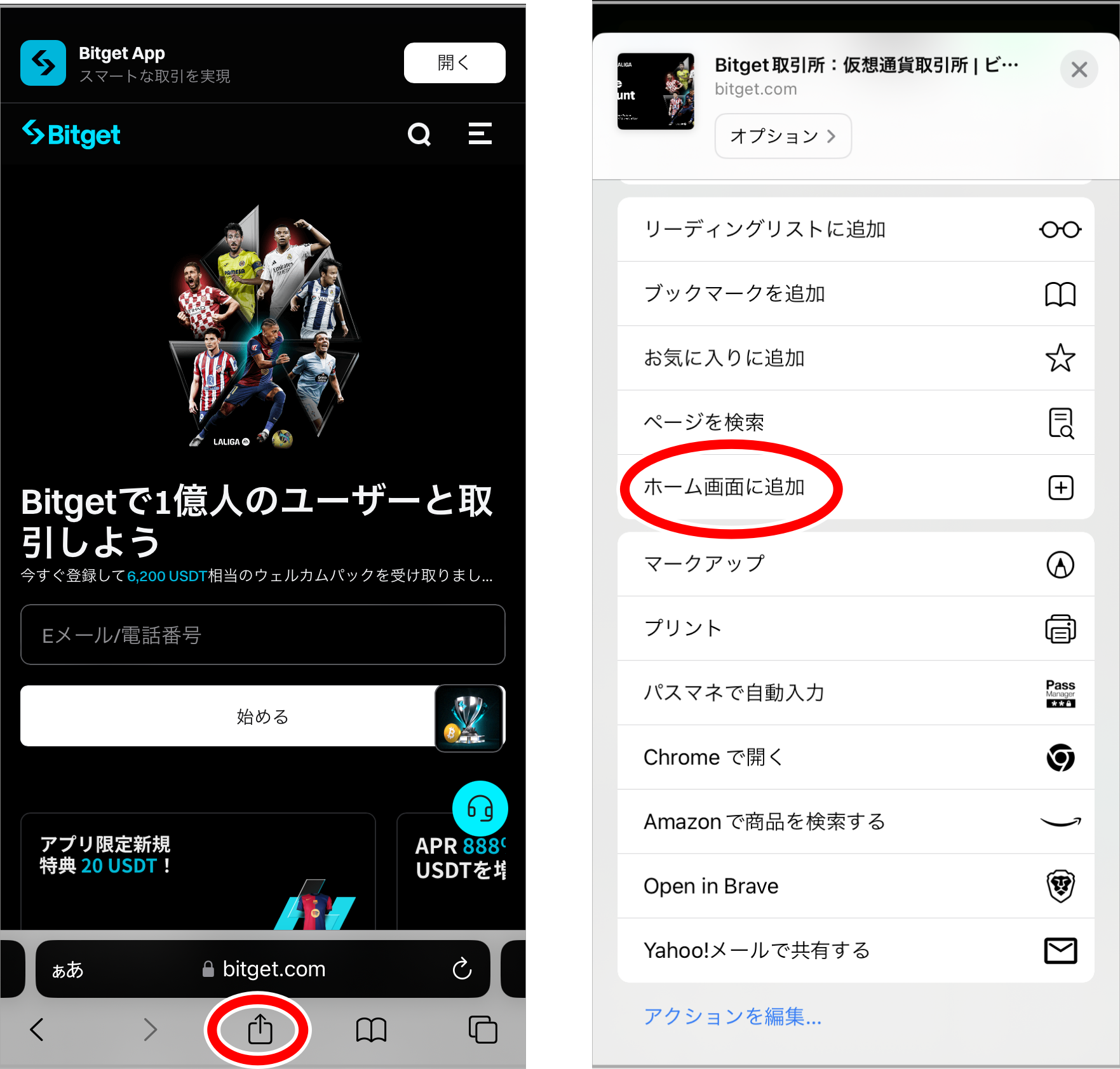
これでスマホからBitgetのブラウザにはアクセスしやすくなります。
なお、今回AppStoreからアプリが削除された理由は現時点では不明です。金融庁からの規制がかかっているという見方が濃厚ですが、まだ確証的な情報はありません。
もしBitgetの利用を継続しようとしている方は十分に注意しておくようにしてください。
基本的に、騒ぎがひと段落するまではあまり触らないことはおすすめしておきます。
The post Bitgetのアプリダウンロードのやり方(iPhone向け) first appeared on Mediverse|暗号資産(仮想通貨)の専門メディア.